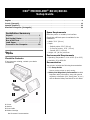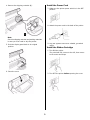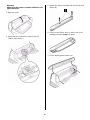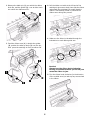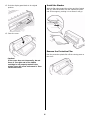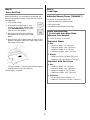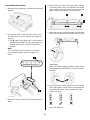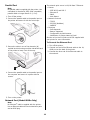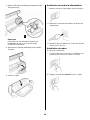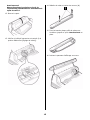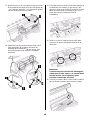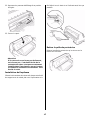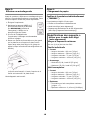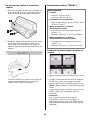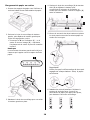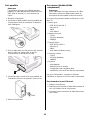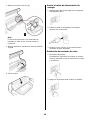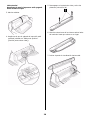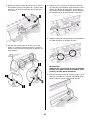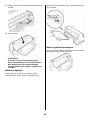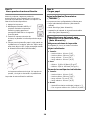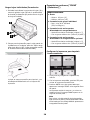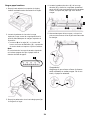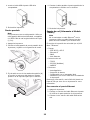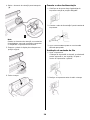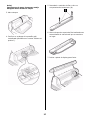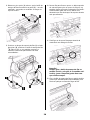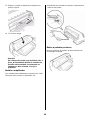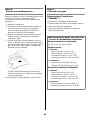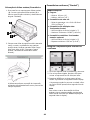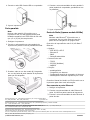A página está carregando...
A página está carregando...
A página está carregando...
A página está carregando...
A página está carregando...
A página está carregando...
A página está carregando...
A página está carregando...
A página está carregando...
A página está carregando...
A página está carregando...
A página está carregando...
A página está carregando...
A página está carregando...
A página está carregando...
A página está carregando...
A página está carregando...
A página está carregando...
A página está carregando...
A página está carregando...
A página está carregando...
A página está carregando...
A página está carregando...
A página está carregando...
A página está carregando...
A página está carregando...
A página está carregando...
A página está carregando...
A página está carregando...
A página está carregando...
A página está carregando...
A página está carregando...
A página está carregando...

34
Brazilian Portuguese [Português]
Etapa 1:
Desembalar
Verifique o conteúdo da embalagem
Se faltar algum dos itens, contacte imediatamente o
fornecedor.
1
Impressora
2
Empilhador
3
Cabo de alimentação
4
Cartucho de fita
Documentação (não ilustrada)
Requisitos de espaço
Coloque a impressora em uma superfície firme e
nivelada.
Certifique-se de que haja espaço suficiente disponível
para a instalação:
• Largura: 90 cm (35.4")
• Profundidade
– Atrás da impressora: 60 cm (23,6")
– Na frente da impressora: 32 cm (12,6")
– Geral: 153 cm (60,2")
• Altura: 46 cm (18”) mínima
Requisitos Ambientais
• Temperatura de operação: 5 a 40°C (41 a 104°F)
• Umidade: 30 a 85% RH
Documentação
A seguinte documentação acompanha a impressora:
•neste
Guia de Configuração
Como instalar e preparar a impressora.
• Livreto de Informações Normativas e de Segurança
Informações importantes sobre segurança,
informações normativas gerais (FCC, Energy Star,
IC, etc.) e Ficha de Informação de Segurança do
Produto para a fita.
OKI
®
MICROLINE
®
8810/8810n
Guia de Configuração
Resumo da instalação
Desembalar . . . . . . . . . . . . . . . . . . . .34
Configurar a impressora . . . . . . . . . .35
Execute um autodiagnóstico . . . . . . .40
Colocação do papel . . . . . . . . . . . . . .40
Conexão ao computador . . . . . . . . . .43
Components Feb 17
06.jpg

35
Componentes da impressora
Vista frontal
1
Cartucho de fita
7
Botão de
Movimentação
do Cilindro
2
Guia para folhas avulsas
8
Chave liga/desliga
3
Plataforma para folhas avulsas
9
Painel
4
Suportes para folhas avulsas
10
Empilhador
5
Cabeça de impressão
11
Tampa
6
Painel de Controle
Vista posterior
1
Empilhador
3
Porta paralela
2
Tomada de alimentação
4
Porta USB
Etapa 2:
Configurar a impressora
Retire o elemento de retenção para
transporte da cabeça de impressão
1. Abra a tampa usando os pegadores situados nos
dois lados da impressora.
2. Remova a película de plástico protetora do painel
do display.
3. Incline o painel do display para frente.
F1_24a1.jpg
F1_24b1.jpg
F2_03_open_
cover.jpg
F2_15c.jpg
F2_04_Tilt_D
isplay.jpg

36
4. Retire o elemento de retenção para transporte
(
1
).
Nota
Guarde os elementos de retenção e os materiais
da embalagem caso seja necessário transportar
ou despachar a impressora futuramente.
5. Empurre o painel do display de volta para sua
posição original.
6. Feche a tampa.
Conecte o cabo de alimentação
1. Certifique-se de que a chave liga/desliga da
impressora esteja na posição desligada:
2. Conecte o cabo de alimentação à parte traseira da
impressora.
3. Ligue a extremidade oposta em uma tomada
aterrada apropriada.
Instalação do cartucho de fita
1. Ligue a impressora.
A cabeça de impressão se elevará, se deslocará
para a esquerda e, em seguida, irá para o
centro da impressora e parará.
2. Desligue a impressora antes de abrir a tampa.
F2_04a.jpg
F2_04_Tilt_Display_
Back.jpg
F2_03_close_
cover.jpg
F2_06.jpg
F2_19.jpg
F2_21.jpg
F2_06a.jpg

37
Aviso!
Certifique-se de que a impressora esteja
desligada antes de abrir a tampa.
3. Abra a tampa.
4. Confirme se a cabeça de impressão está
centralizada (alinhada com a marca "Ribbon set
position").
5. Desembale o cartucho de fita e retire os
componentes de travamento (
1
).
6. Abra os braços de suporte da fita localizados nas
extremidades do cartucho até que se encaixem
no lugar.
7. Incline o painel do display para frente.
F2_03_open_c
over.jpg
F2_07a.jpg
F2_09.jpg
F2_10a.jpg
F2_04_Tilt_
Display.jpg

38
8. Observe o pino preto (
1
) sobre o qual o botão de
avanço da fita se encaixa e as guias (
2
) - uma de
cada lado - nas quais se encaixam os braços de
suporte da fita.
9. Posicione os braços de suporte da fita (
1
) ao lado
das guias (
2
), posicione o botão de avanço da fita
(
3
) sobre o pino e, em seguida, pressione o
cartucho firmemente para dentro nas duas
extremidades. .
10. Puxe a fita para fora um pouco no lado esquerdo
do cartucho para criar um pouco de folga e, em
seguida, deslize a fita sob a cabeça de impressão.
Tenha cuidado para não torcer, dobrar nem
desencaixar a fita dos braços de suporte durante
este procedimento.
11. Certifique-se de que a fita passe através da
reentrância em cada guia da fita.
Atenção!
Sempre gire o botão de avanço da fita no
sentido horário, pois girá-lo no sentido anti-
horário (para a esquerda) pode fazer com
que a fita enrosque.
12. Gire o botão de avanço da fita no sentido horário
(na direção indicada pelas seta moldadas) para
eliminar qualquer excesso de folga na fita.
F2_07b.jpg
F2_11a.jpg
F2_13a.jpg
F2_1
3b.jp
g
F2_15a.j
pg

39
13. Empurre o painel do display de volta para sua
posição original.
14. 13. Feche a tampa.
Atenção!
Se a tampa não fechar com facilidade, não a
force. A extremidade direita do cartucho de
fita não está encaixada corretamente na
impressora. Abra a tampa e corrija o
problema.
Instale o empilhador
Com a borda plana voltada para a impressora e o lado
fosco para cima, encaixe o empilhador nas
reentrâncias dos dois lados do suporte, empurrando-o
o máximo que puder.
Retire a película protetora
Remova a película de plástico protetora da área de
visualização da tampa.
F2_15b.jpg
F2_03_cl
ose_cove
r.jpg
F2_17_rev.jpg
Remove_Prote
ctive_Plastic.jp
g

40
Etapa 3:
Execute um autodiagnóstico
Antes de prosseguir, execute um autodiagnóstico para
verificar se a impressora está funcionando
corretamente. Isto imprimirá uma lista das fontes
disponíveis.
1. Desligue a impressora.
2. Pressione e mantenha pressionados MODE e LF
ao mesmo tempo em que liga a impressora.
Solte-os quando a mensagem RELEASE SW
aparecer na segunda linha do display.
3. Quando a inicialização da impressora terminar, o
display exibirá uma mensagem solicitando a
inserção do papel.
4. Coloque uma folha de papel tamanho carta, ou
maior, na plataforma em qualquer posição dentro
da área marcada "Paper range when Auto Align is
ON" (Área para o papel quando o alinhamento
automático estiver ativado).
A folha será alimentada pela impressora. O
teste será impresso e a página será ejetada de
volta na plataforma.
O procedimento de autodiagnóstico está concluído.
Etapa 4:
Colocação do papelr
Folhas avulsas/Formulários
(“MANUAL”)
A impressora é configurada na fábrica para
• Folhas avulsas/Formulários (Alimentação manual)
• Modo de alinhamento automático
• Ajuste automático da distância da cabeça de
impressão (Auto Gap)
F5-11a.jpg
Especificações do papel, para uso com
o modo de alinhamento automático
Margens mínimas de impressão
6,4 mm (1/4") em todos os lados
Folhas avulsas
• Tamanho
– largura mínima: 100 mm (3,9”)
– largura máximo : 364 mm (14,3”)
– comprimento mínima: 70 mm (2,8”)
– comprimento máximo: 420 mm (16,5”)
• Gramatura
– Mínima:13.8 lb. US Bond (52 g/m
2
)
– máximo: 55.8 lb. US Bond (210 g/m
2
)
Formulários multivias individuais
• Tamanho
– largura mínima: 100 mm (3,9”)
– largura máximo: 364 mm (14,3”)
– comprimento mínima: 70 mm (2,75”)
– comprimento máximo: 420 mm (16,5”)
• Espessura
– Até formulários de 8 vias (original + 7)
– Espessura máxima: 0.48 mm (0.0189”)

41
Colocação de folhas avulsas/Formulários
1. Puxe para fora os suportes para folhas avulsas
(
1
) e mova a guia para folhas avulsas (
2
) o
máximo possível para a direita (o deslocamento
da guia é limitado).
2. Coloque uma folha de papel/formulário tamanho
carta, ou maior, na plataforma em qualquer
posição dentro da área marcada "Paper range
when Auto Align is ON" (Área para o papel
quando o alinhamento automático estiver
ativado).
A folha avançará para a posição de impressão,
alinhando-se automaticamente com o percurso de
cabeça impressão.
Formulários contínuos (“Frontal”)
Configure a impressora para formulários
contínuos
1. Se houver alguma folha na plataforma, remova-a.
2. Com a impressora ligada, pressione SEL para
colocar a impressora fora de linha/em linha.
3. Pressione MODE uma ou duas vezes até que
FRONT seja exibido na Segunda linha do display.
A impressora mudará o percurso e voltará a ficar
em linha. FRONT aparecerá na segunda linha do
display.
Nota
Para voltar a usar a alimentação de folhas
avulsas, siga as mesmas etapas, pressionando
MODE várias vezes até que MANUAL apareça na
segunda linha do display.
Sheet_G
uide_cro
p.jpg
F5-11a.jpg
Especificações
•Largura
– Mínima: 102 mm (4”)
– Máximo: 406 mm (16” )
• Formulários de uma via
– Faixa de gramatura: 14 a 34 lb. US Bond
(52.6 a 128 g/m
2
)
• Formulários de múltiplas vias:
Tracionador frontal
– Até formulários de 8 vias (original + 7)
– Maximum Thickness: 0.0189” (0.48 mm)
• Formulários multivias: Tracionador
traseiro opcional
– Até formulários de 6 vias (original + 5)
– Espessura máxima: 0.36 mm (0.0142”)
8810_3_Crop.jpg

42
Colocação de formulários contínuos
1. Empurre os suportes para folhas avulsas para
dentro e levante a plataforma de alimentação de
folhas avulsas.
2. Levante a alavanca de travamento do tracionador
esquerdo e, em seguida, mova-o para ajustar a
margem esquerda para impressão..
A marca
▼
no medidor (
1
)-ou o centro do orifício em
forma de losango (
2
)-representa a posição do centro
do primeiro caractere impresso.
Nota
O movimento do trator esquerdo é limitado para
assegurar que o papel cubra o sensor de ausência
de papel.
3. Empurre a alavanca de travamento para baixo
para prender o tracionador esquerdo no lugar.
4. Levante a alavanca de travamento (
1
) do
tracionador direito (
2
) e mova o tracionador para
que se alinhe com a largura do formulário
contínuo que está sendo utilizado. Centralize o
suporte para papel (
3
) entre os dois
tracionadores.
5. Abra as coberturas dos dois tracionadores e
coloque os três primeiros orifícios do formulário
contínuo sobre os pinos.
Importante!
Certifique-se de que o mesmo número de orifí-
cios do papel esteja encaixado em cada tracio-
nador. Caso contrário, o papel enroscará.
F5-03a.jpg
8480_2_crop.jpg
F5-04a.jpg
F5-05a.jpg
F5-06a.jpg
F5-06b.jpg

43
6. Feche os protetores dos pinos e ajuste a posição
do trator direito para centralizar os orifícios no
papel com os pinos em ambos os tratores, e
empurre a trava de volta.
7. Abaixe a plataforma.
8. Coloque a pilha de formulários contínuos embaixo
da impressora com desalinhamento máximo de 3
cm (
1
).
Separação de formulários contínuos
impressos
1. Com a luz SEL acesa, pressione SHIFT.
Os formulários contínuos avançarão na direção do
empilhador.
2. Destaque o formulário impresso ao longo da
perfuração.
3. Pressione SHIFT.
O formulário será recolhido para dentro da
impressora, pronto para a impressão do próximo
documento.
Remoção de formulários contínuos
1. Siga as etapas descritas acima para remover a
porção impressa.
2. Pressione SEL.
3. Pressione LOAD.
Os formulários retrocederão para os
tracionadores.
4. Levante a plataforma e retire os formulários dos
tracionadores.
5. Abaixe a plataforma.
Etapa 5:
Conexão ao computador
Atenção!
Não conecte as portas USB e paralela ao
mesmo tempo.
Porta USB
Nota
Nenhum cabo USB é fornecido com a impressora.
Use um cabo USB compatível com a especificação
USB 2.0.
1. Desligue a impressora.
2. Conecte o cabo USB à porta USB da impressora.
3. Prenda o cabo em um dos canais (
1
) integrados
em um dos lados da parte traseira da impressora
para que não atrapalhe.
F5-07a.jpg
F5-08a.jpg
F5-09.jpg
F3_02_c
rop.jpg
F1_24c.jpg

4. Conecte o cabo USB à porta USB no computador.
5. Ligue a impressora.
Porta paralela
Nota
Nenhum cabo paralelo é fornecido com a
impressora. Use um cabo paralelo bidirecional
blindado compatível com IEEE-1284 de não mais
que 1,2 m (6 pés) de comprimento.
1. Desligue a impressora.
2. Conecte o cabo paralelo na porta paralela da
impressora e prenda-o com as presilhas de metal.
3. Prenda o cabo em um dos canais (
1
) integrados
em um dos lados da parte traseira da impressora
para que não atrapalhe.
4. Conecte a outra extremidade do cabo paralelo à
porta paralela do computador, prendendo-a com
os parafusos.
5. Ligue a impressora.
Porta de Rede (Apenas modelo 8810n)
Nota
Nenhum cabo Ethernet
®
é fornecido com a
impressora. Use um cabo Ethernet com dois
pares de fios trançados e um plugue RJ45.
O servidor de impressão de rede é 10/100 Base-T
Ethernet.
•Quadros
– IEEE 802.3 e 802.3
– Ethernet-II
–SNAP
– Detecção automática
• Protocolos de rede
–TCP/IP
– IPX/SPX (NetWare)
–NetBEUI
• Funções
– autodiagnóstico
– Compatível com banners
– Configuração através de navegador da Internet
– Notificação do status da impressora por e-mail
Consulte o Manual do Usuário no CD fornecido com a
impressora para obter mais informações.
Para conectar a porta Ethernet
1. Desligue a impressora.
2. Conecte uma extremidade do cabo Ethernet à
porta 10/100B na parte traseira da impressora.
3. Conecte a outra extremidade do cabo Ethernet à
porta da rede.
usb_pc.jpg
F3_03_crop.
jpg
F1_24c.jpg
parallel_pc.
jpg
Oki Data Americas, Inc., 2000 Bishops Gate Blvd., Mt. Laurel, NJ 08054-4620
Tel: (856) 235-2600 FAX: (856) 222-5320) my.okidata.com
Oki Data Americas, Inc., 2735 Matheson Blvd. East, Unit 1, Mississauga (Ontario), Canada L4W 4M8
Tél. : 1 800 654-3282 Téléc. : (905) 238-4427
Oki Data de Mexico, S.A. de C.V., Mariano Escobedo No. 748 – 8 Piso, Col Anzures, e. p. 11590, México, DF
Tel: +52-555-263-8780 FAX: +52-555-250-3501
Oki Data do Brasil Informática, Ltda., Rua Alexandre Dumas, 2220 – 8º andar,
Chácara Santo Antonio, São Paulo-SP 04717-004, Brasil
Tel: 55-11-3444-6747 (Grande São Paulo), 0800-11-5577 (Demais localidades) FAX: 5511-3444-3501 Email: [email protected]
OKI, ® / MD / MR, Oki Electric Industry Company, Ltd.
© 2006 Oki Data Americas, Inc. 59386601
-
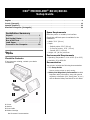 1
1
-
 2
2
-
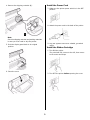 3
3
-
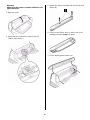 4
4
-
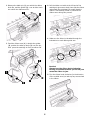 5
5
-
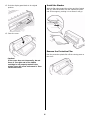 6
6
-
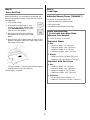 7
7
-
 8
8
-
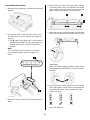 9
9
-
 10
10
-
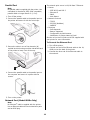 11
11
-
 12
12
-
 13
13
-
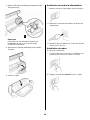 14
14
-
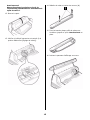 15
15
-
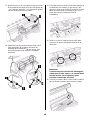 16
16
-
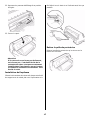 17
17
-
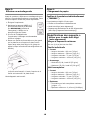 18
18
-
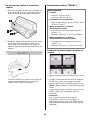 19
19
-
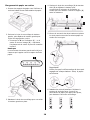 20
20
-
 21
21
-
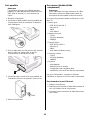 22
22
-
 23
23
-
 24
24
-
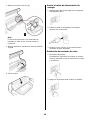 25
25
-
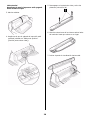 26
26
-
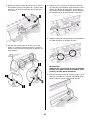 27
27
-
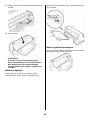 28
28
-
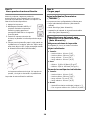 29
29
-
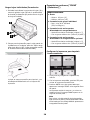 30
30
-
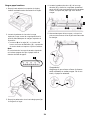 31
31
-
 32
32
-
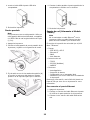 33
33
-
 34
34
-
 35
35
-
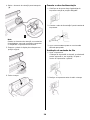 36
36
-
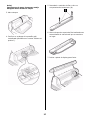 37
37
-
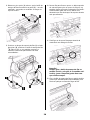 38
38
-
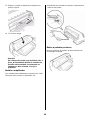 39
39
-
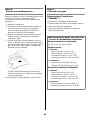 40
40
-
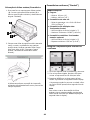 41
41
-
 42
42
-
 43
43
-
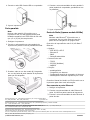 44
44
OKI 8810n Manual do usuário
- Categoria
- Impressão
- Tipo
- Manual do usuário
em outras línguas
- español: OKI 8810n Manual de usuario
- français: OKI 8810n Manuel utilisateur
- English: OKI 8810n User manual
Artigos relacionados
Outros documentos
-
Dascom MIP-480 Guia de usuario
-
Epson LQ-300 - Impact Printer Guia rápido
-
Epson LQ-580 Manual do proprietário
-
Epson TM-H2000 Manual do usuário
-
BIXOLON SRP-270 Guia de instalação
-
BIXOLON SRP-275II Guia de instalação
-
Epson LX-300+ Manual do usuário
-
Avery Dennison 9906 Printer Quick Reference Manual
-
BIXOLON SRP-275III Guia de instalação
-
Dascom 2810 2820 Guia rápido